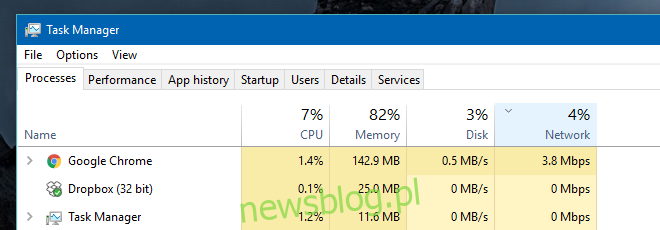Jest coś w powolnym internecie, co u każdego wydobywa najgorsze. Powolne połączenie jest zawsze źródłem frustracji. Kiedy nie możesz przypisać wolnego internetu zbyt wielu osobom korzystającym z połączenia, słabej obsłudze lub masowemu pobieraniu, które masz w toku, staje się to jeszcze bardziej problematyczne. Wolne połączenie internetowe bez rzeczywistego powodu niskiej prędkości jest znacznie większym problemem. Na szczęście istnieje bardzo łatwy sposób, aby dowiedzieć się, co przeciąga Twój internet w dół przez Menedżera zadań. Oto jak.
Otwórz Menedżera zadań i posortuj wszystkie aktywne aplikacje i usługi według wykorzystania sieci. Aby to zrobić, po prostu kliknij kartę „Sieć”. Aplikacje lub usługi wykorzystujące największą przepustowość zostaną odfiltrowane, tak aby pojawiały się na samej górze listy.
Na poniższym zrzucie ekranu Chrome zużywa 3,8 Mb / si jest największym konsumentem przepustowości na liście aktywnych aplikacji. Ma to sens, biorąc pod uwagę, że podczas wykonywania zrzutu ekranu trwało dość duże pobieranie. Wszystko, co należy zrobić w tym przypadku, to odroczyć pobieranie.
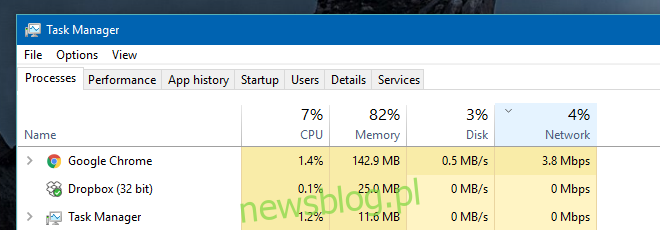
Jeśli przepustowość jest zużywana przez usługę, prawdopodobnie będziesz musiał wziąć pod uwagę, co robi ta usługa i czy można ją bezpiecznie zatrzymać. Często zdarza się, że svchost.exe obniża przepustowość. Jest to usługa systemu Windows i wiele procesów systemu Windows używa jej do działania. Gdy zajdzie taka potrzeba, uzyska dostęp do Internetu, a wiele usług może potrzebować tego zrobić w tym samym czasie. Prostym rozwiązaniem, aby go zatrzymać, jest wyłączenie usługi inteligentnego transferu w tle.
Aby to zrobić, przejdź do zakładki „Usługi” w Menedżerze zadań. Poszukaj usługi inteligentnego transferu w tle usługi BITS, kliknij ją prawym przyciskiem myszy i wybierz opcję Zatrzymaj. Spowoduje to zatrzymanie usługi, ale zawieszanie jej na dłuższy czas nie jest dobrym pomysłem. Kiedy nie używasz systemu, włącz go ponownie, aby system Windows mógł robić to, co powinien, aby system działał płynnie.